Configurable Product เป็นสินค้าแบบมีตัวเลือก โดยแต่ละตัวเลือกจะมี SKU และสต็อกสินค้าแยกออกจากกัน เช่น เสื้อเชิ้ต มีตัวเลือกสี 3 สี คือ แดง ขาว ดำ โดยแต่ละสีจะมี 4 ไซต์ คือ S, M, L, XL ดังนั้น สินค้า Configurable จะประกอบไปด้วยสินค้าแบบ simple จำนวน 12 ชิ้น เป็นต้น
โดยสินค้า simple ที่สินค้าแบบ configurable สามารถดึงมาใช้ได้จะต้องมีคุณสมบัติของ attribute ที่ใช้สำหรับกำหนดค่าดังนี้
| คุณสมบัติ | การตั้งค่า |
| Scope | Global |
| Catalog Input Type for Store Owner | Dropdown, Visual Swatch, Text Swatch |
| Values Required | Yes |
** คุณสามารถศึกษารายละเอียดเพิ่มเติมเกี่ยวกับการสร้าง attribute ได้ที่หัวข้อ Product Attribute
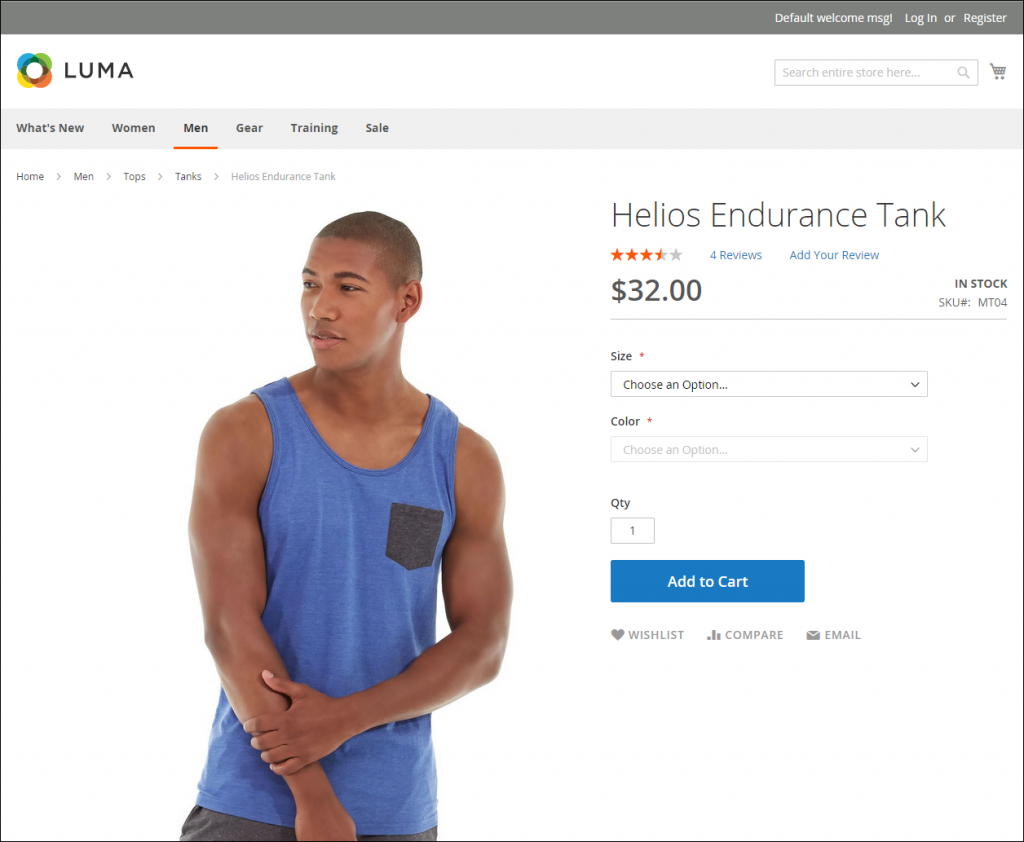
ขั้นตอนการสร้าง Configurable Product
1. เข้าสู่ระบบ Admin > ไปที่ เมนู Catalog > Products
2. ไปที่ปุ่ม Add Product ด้านบนขวา จากนั้นกดปุ่มลูกศรเพื่อเลือกประเภทสินค้าที่ต้องการเป็น Configurable Product
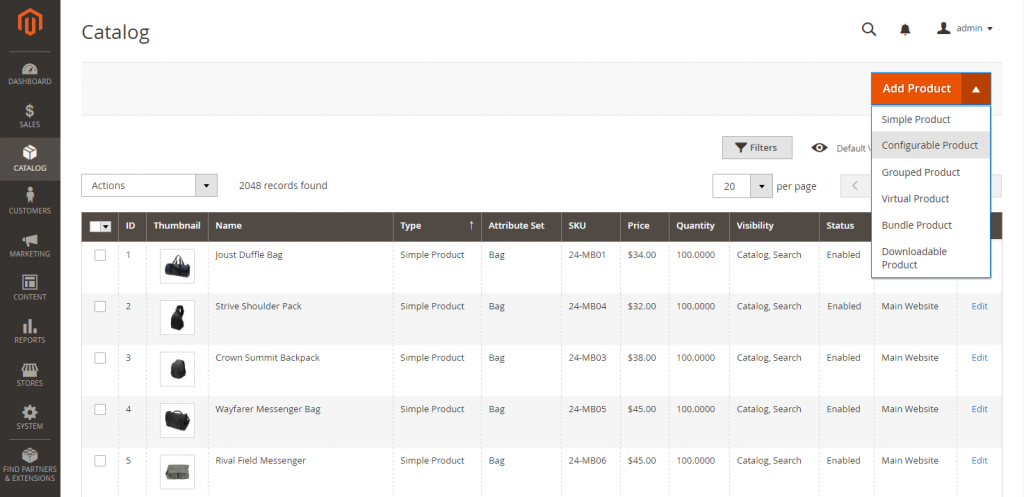
3. เมื่อเข้าสู่หน้า New Product แล้วให้คุณกรอกข้อมูลที่จำเป็นทั้งหมดให้สมบูรณ์ (หากต้องการดูรายละเอียดเกี่ยวกับการกรอกข้อมูลจำเป็นสามารถศึกษาเพิ่มเติมได้ที่การสร้าง Simple Product)
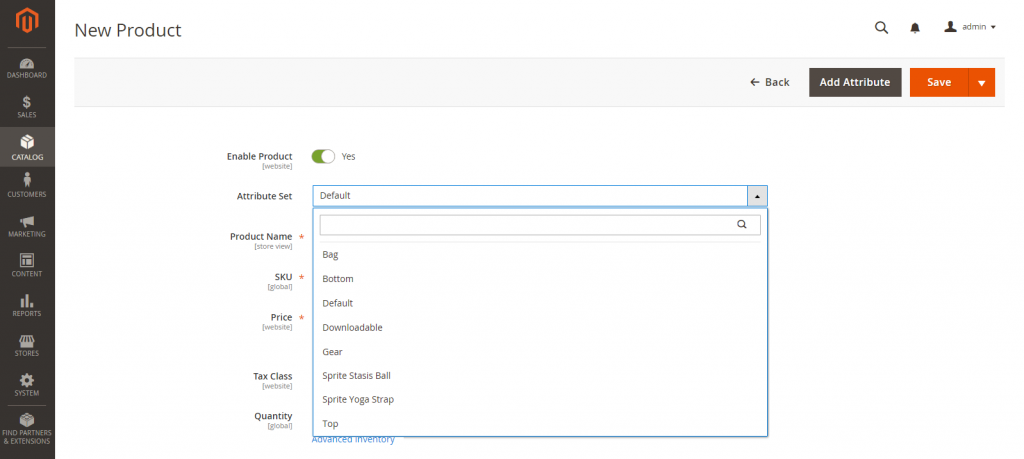
การตั้งค่าพื้นฐานทั่วไปของสินค้า configurable จะคล้ายกับสินค้าแบบ simple แต่จะมีบางหัวข้อที่แตกต่างกัน ได้แก่
- Quantity : สินค้า configurable จะดึงสต็อกสินค้าจากสินค้า simple ที่ดึงมา ดังนั้นคุณไม่จำเป็นต้องตั้งค่าในส่วนนี้
- Stock Status : เริ่มต้นให้คุณตั้งค่าเป็น In Stock เพื่อเปิดขายสินค้า แต่หลังจากนั้นระบบจะอัพเดตสถานะของ configurable ตามสถานะของสินค้า simple ที่เกี่ยวข้องโดยอัตโนมัติ
4. กดปุ่ม Save and continue เพื่อบันทึกข้อมูลในขั้นตอนแรกและดำเนินการต่อ
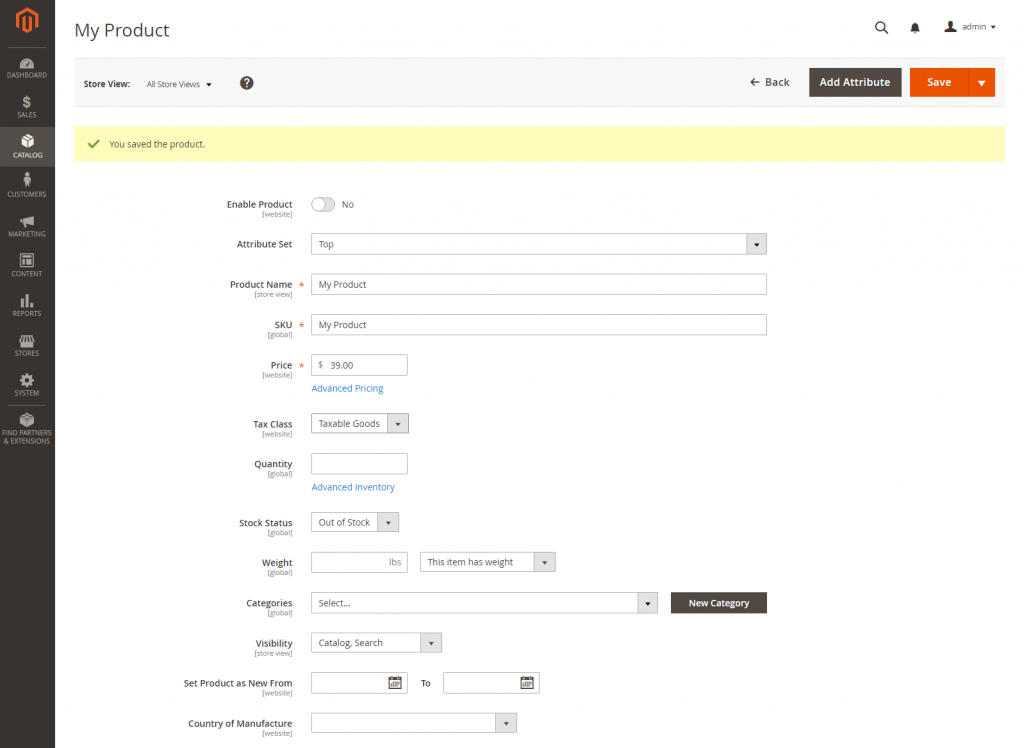
5. ไปที่แถบ Configurations > คลิกปุ่ม Create Configurations

6. ทำเครื่องหมายเช็คถูกในช่องด้านหน้าของ attribute ที่คุณต้องการสร้างตัวเลือกให้กับ configurable ของคุณ โดยในตัวอย่างจะสร้างตัวเลือก color และ size จากนั้นกดปุ่ม Next
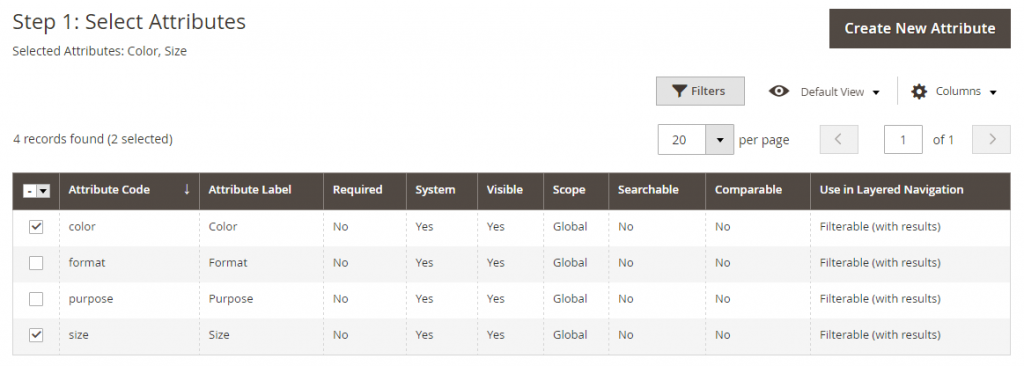
หากคุณต้องการสร้าง attribute ใหม่สามารถคลิกปุ่ม Create New Attribute และศึกษาเกี่ยวกับวิธีสร้าง Attribute เพิ่มเติมได้ที่หัวข้อ Product Attribute
7. ขั้นตอนต่อมาจะเป็นการเลือกตัวเลือกของ attribute ที่คุณต้องการ โดยให้ทำเครื่องหมายถูกด้านหน้าตัวเลือกที่ต้องการ
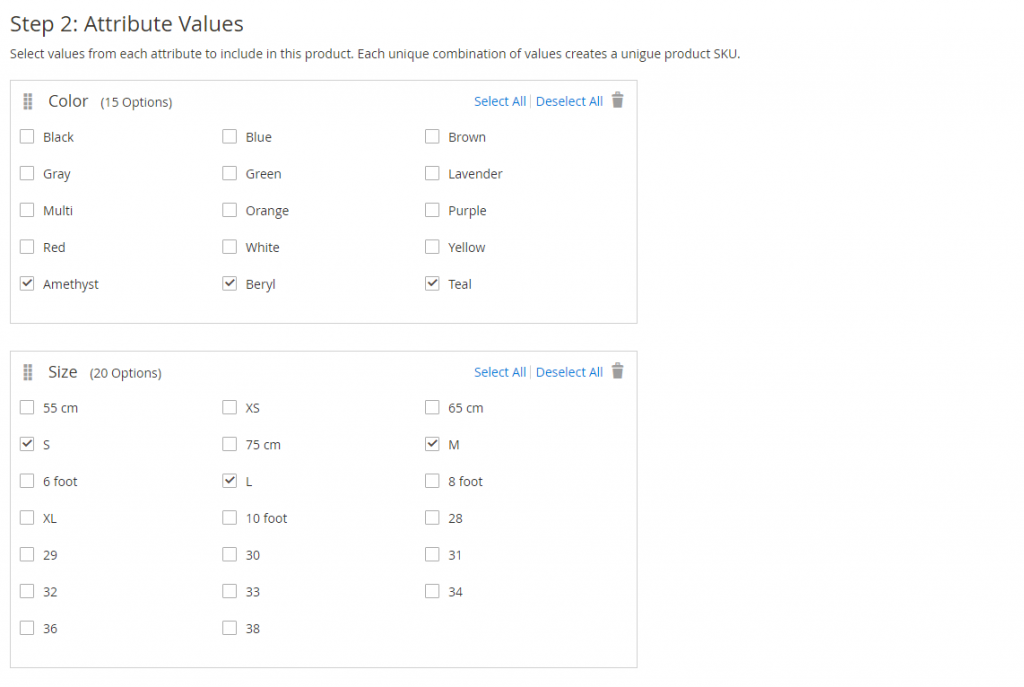
8. คลิกปุ่ม Next
9. ต่อมาจะเป็นการกำหนดรูปภาพ SKU และราคาให้กับสินค้าที่เป็นตัวเลือกแต่ละรายการ
โดยจะมีตัวเลือกทั้งหมด 3 แบบ คือ
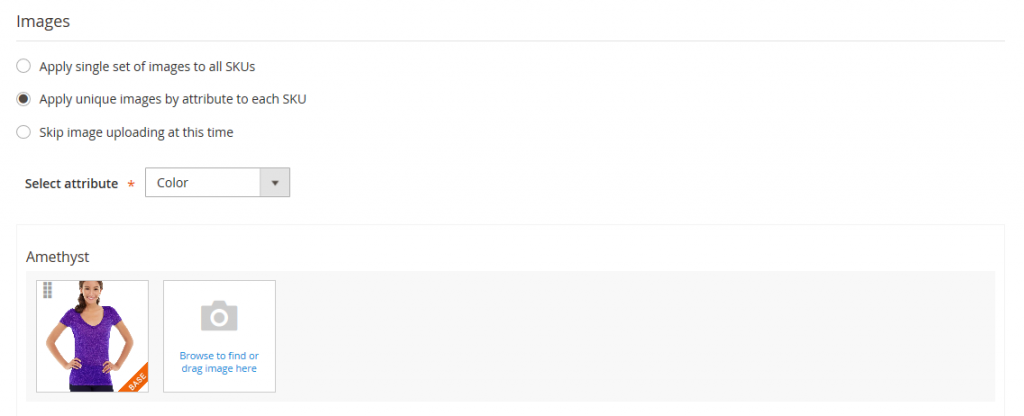
- Apply single price to all SKUs : เป็นการกำหนดราคาให้ใช้กับทุกสินค้าในตัวเลือก
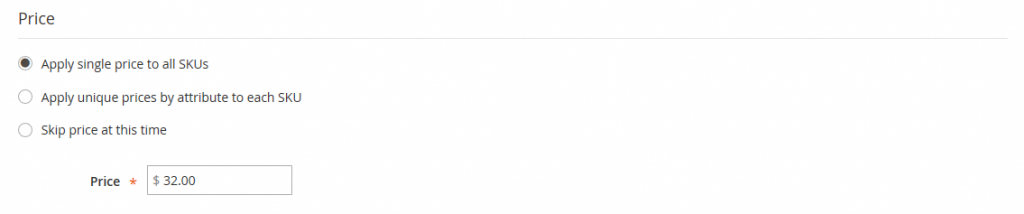
- Apply unique prices by attribute to each SKU : สามารถกำหนดราคาแตกต่างกันในแต่ละตัวเลือกได้
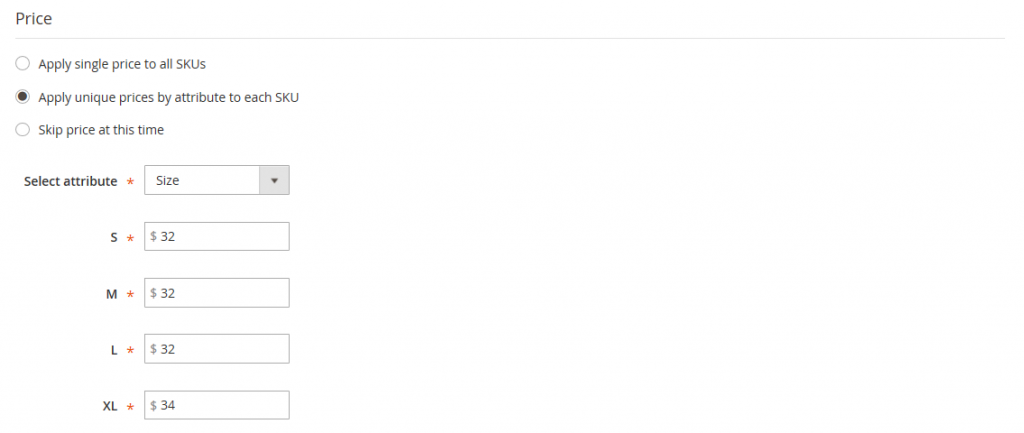
- Skip Quantity at this time : ข้ามการตั้งค่าทั้งหมดไปก่อน
เมื่อกำหนดค่าให้กับตัวเลือกทั้งหมดเสร็จแล้วกดปุ่ม Next
10. ระบบจะแสดงตัวอย่างสินค้าของตัวเลือกต่างๆ ขึ้นมาให้เราดูก่อน หากต้องการแก้ไขให้คลิกปุ่ม Back หรือหากพอใจแล้วก็สามารถกดปุ่ม Next ได้เลย
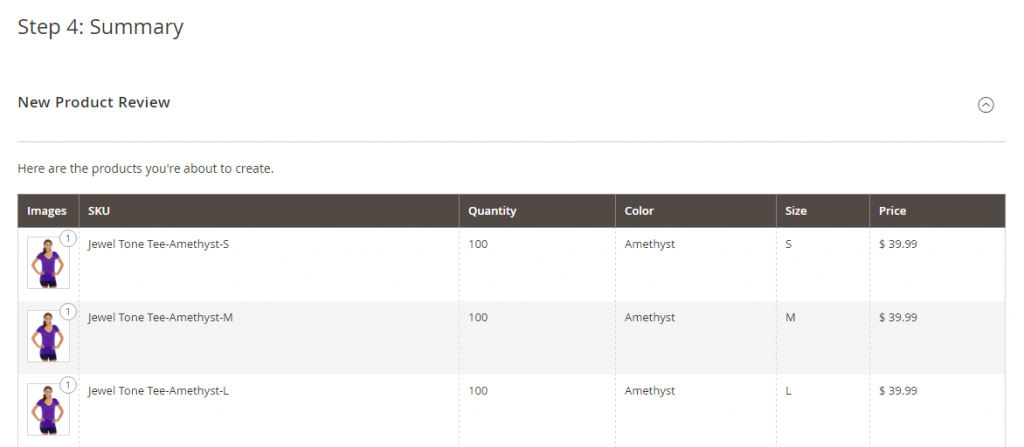
11. รอสักครู่ระบบจะแสดงตัวเลือกสินค้าในแถบ Configurable
12. กรอกข้อมูลส่วนอื่นๆให้ครบถ้วนสมบูรณ์ โดยคุณสามารถศึกษาเพิ่มเติมได้ที่การสร้างสินค้าแบบ Simple Product
13. กดปุ่ม Save ด้านบนขวาเพื่อบันทึกสินค้า
การกำหนดรูปภาพ Thumbnails ในตะกร้าสินค้า
- เข้าสู่ระบบ Admin > ไปที่ เมนู Store > Setting > Configuration
- ไปที่แถบเมนูด้านซ้ายมือ Sales > Checkout > Shopping Cart
- หัวข้อ Configurable Product Image
- Parent Product Thumbnail : ใช้รูปภาพของสินค้า Configurable แสดงในตะกร้าสินค้า
- Product Thumbnail Itself : ใช้รูปภาพของสินค้า simple ในแต่ละตัวเลือกแสดงในตะกร้าสินค้า
- กดปุ่ม Save Config